硬盘重新分区该怎么做?大白菜Bootice重新分区教程
时间:2020-09-29阅读量:
硬盘分区可以说是另一种“归纳整理”,那么在后期的使用过程中,难免会出现分区不合适或者需要调整的情况,这时候就需要重新分区。那么硬盘重新分区该怎么做呢?
硬盘分区可以说是另一种“归纳整理”,那么在后期的使用过程中,难免会出现分区不合适或者需要调整的情况,这时候就需要重新分区。那么硬盘重新分区该怎么做呢?大白菜Bootice重新分区教程分享给大家。
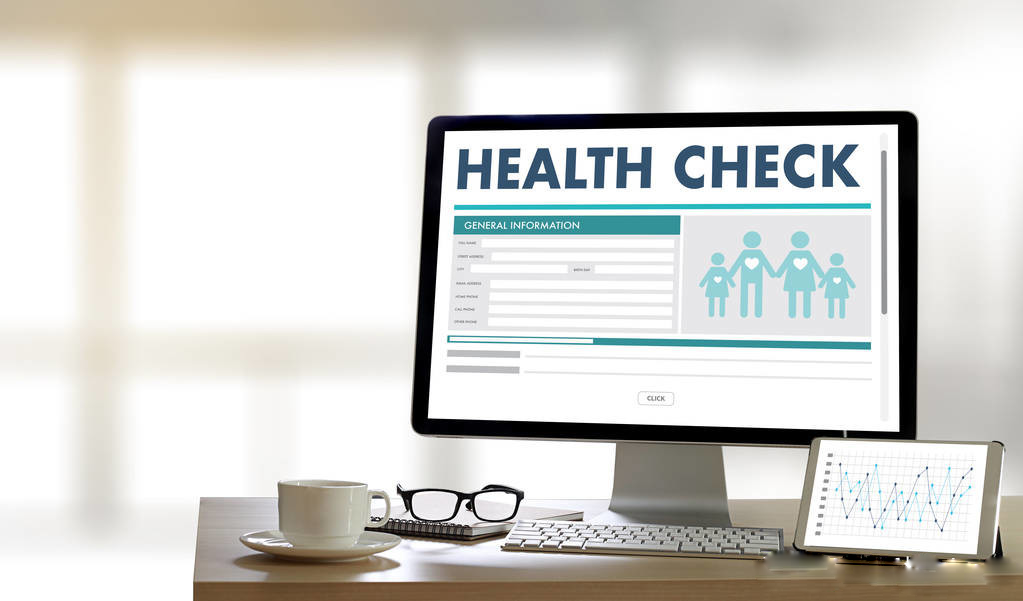
硬盘重新分区该怎么做?
1、 要进行硬盘重新分区,先准备一个8G的u盘。
2、 在官网下载大白菜超级u盘装机工具,制作u盘启动盘。
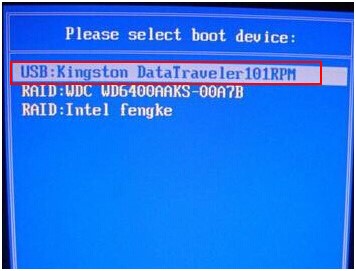
3、 重启电脑,在开机页面出现时按下u盘启动快捷键,然后利用【上下方向键】将u盘选项设置为第一启动项,最后回车进入pe界面。
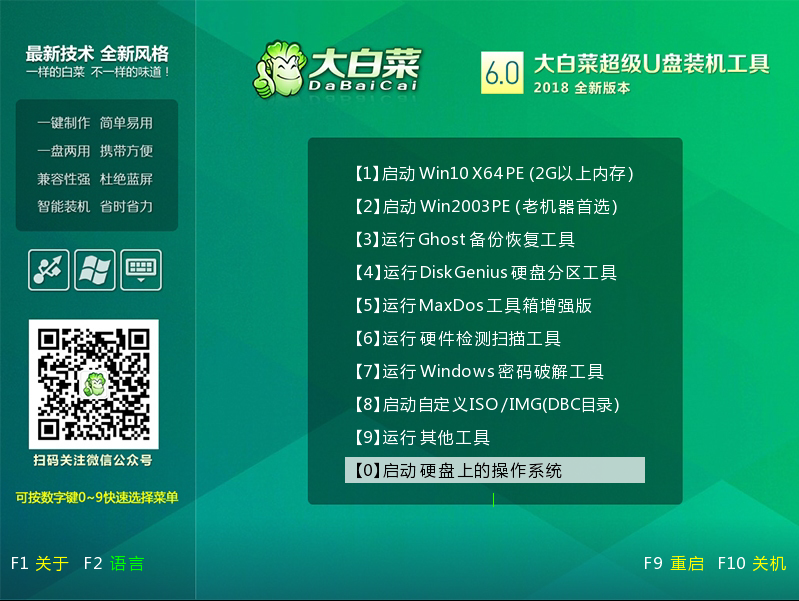
4、 在大白菜pe菜单中,通过【上下方向键】选择【启动Win10 X64 PE(2G以上内存)】,然后按下回车键。
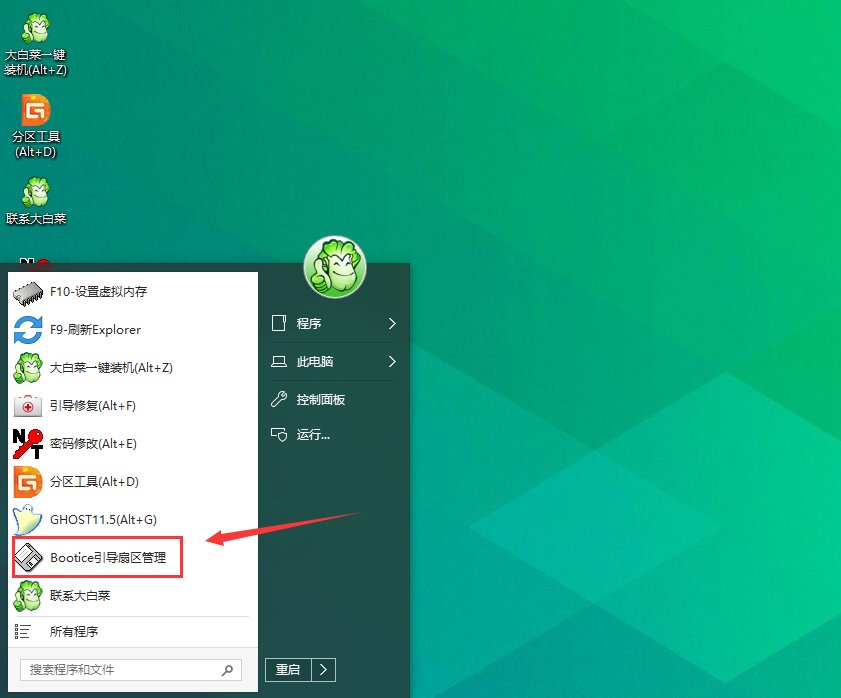
5、 进入大白菜pe桌面,点击【开始菜单】,然后选择【Bootice引导扇区管理】。
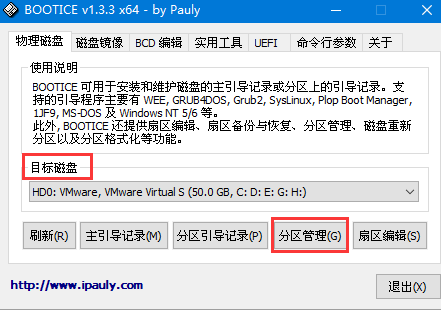
6、 在【Bootice引导扇区管理】主界面中,先选择【目标磁盘】,再点击下方的【分区管理】。
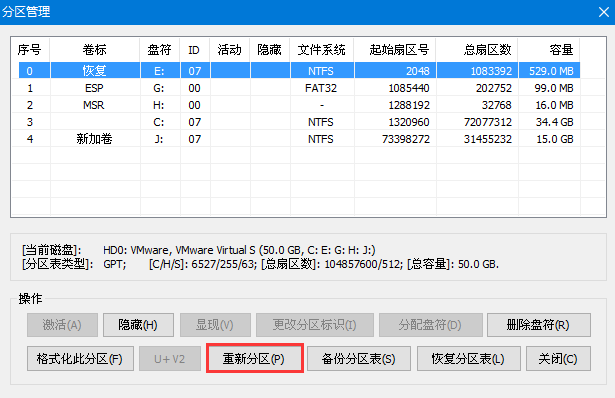
7、 此时会出现一个【分区管理】新窗口,此时可以看到目前的分区状况,点击下方的【重新分区】。
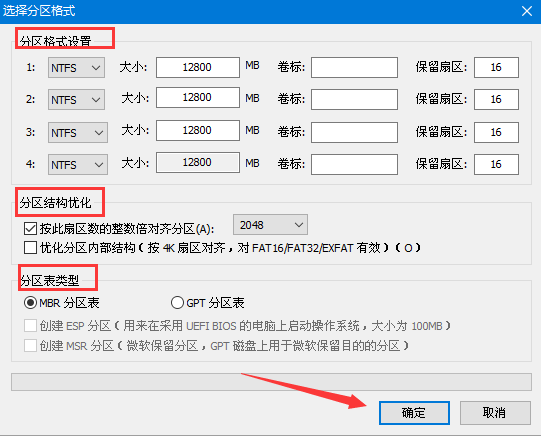
8、此时会弹出一个【选择分区格式】窗口,可根据自身需要设置分区大小、格式、卷标等等,设置完成后点击【确定】。
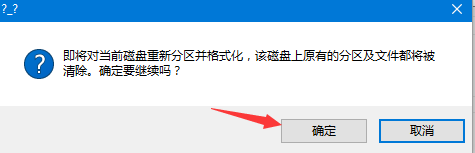
9、 紧接着会弹出一个询问是否确定重新分区并格式化的弹窗,点击【确定】。
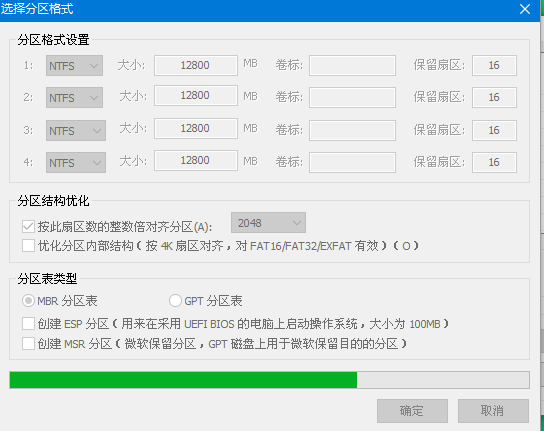
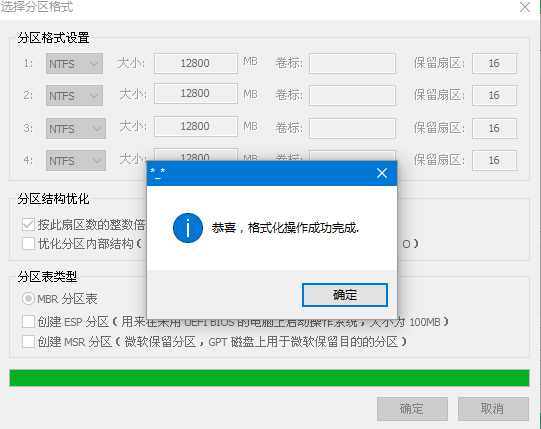
10、随后会自动进入重新分钟进程,完成后会出现一个弹窗提示格式化成功,点击【确定】即可。
随后回到分区主界面,可以看到新的分区列表。
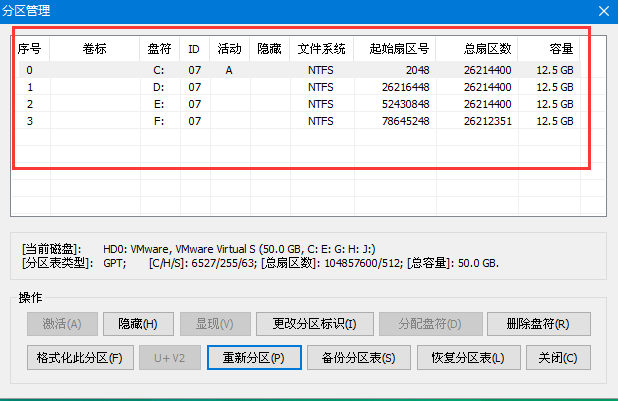
重新分区后数据还在吗?
重新分区后分区内的数据会丢失,因为重新分区等于格式化硬盘,最好先备份里面重要的文件资料,再进行分区操作。
分区操作是危险的,通常的分区会导致数据丢失,所以我们最好借助第三方无损分区软件来完成重新分区。
分区有两种方法:
1、利用Windows自带的磁盘管理进行分区,缺点是数据会丢失,所以需要我们自己先备份好数据。
2、利用第三方分区软件进行分区,第三方软件一般都可以实现无损分区,即数据不会丢失。
好了,以上就是关于硬盘重新分区该怎么做的相关内容了,如果你也想重新分区,那么可参考以上的大白菜Bootice重新分区教程。